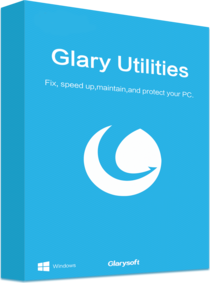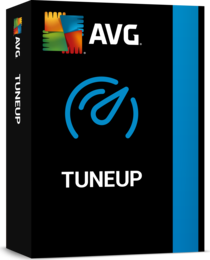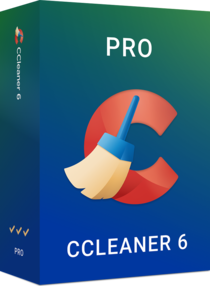Test: Nero TuneItUp Pro
Wie gut ist Nero TuneItUp im Test? Das sind unsere Erfahrungen

Spielt Nero TuneItUp weit vorne mit? Wo spielt es seine Stärken aus?
Foto: iStock.com/TU IS
Uhr
Wir hatten die PC-Optimierungs-Software "Nero TuneItUp" im Test und berichten von unseren Erfahrungen, die durchwachsen ausfallen. Die Anwendung gefällt mit netten Animationen, an funktionalem Tiefgang mangelt es ihr.
Testfazit
Testnote
3,9
ausreichend
Die Werkzeuge in Nero TuneItUp sind teilweise solide, aber ihre Anzahl ist nicht überwältigend. Dennoch lässt sich der PC mithilfe der Anwendung beschleunigen. Der eingebaute Software-Updater fußt auf einer starken Microsoft-Engine, genannt Winget. Als grafische Oberfläche für Winget kommt Nero TuneItUp infrage, samt weiterer Wartungs-Features. Das Interface ist ein wenig verspielt.
Pro
- Gute Reinigungsleistung
- Sortiert Dateien in Ordner
- Software-Updater auf Basis von Winget
- Automatisierter Uninstaller
Kontra
- Keine Defragmentierung
- Kein Treiber-Updater
- Wenige Funktionen
- Oberfläche etwas verspielt
- Nur im Abo erhältlich
Inhaltsverzeichnis
- Wozu wird Nero TuneItUp verwendet?
- Diese Module und Funktionen bietet Nero TuneItUp
- Wie schnell gehen Installation und Einrichtung vonstatten?
- Mit welchen Systemen ist Nero TuneItUp kompatibel?
- Wie schneidet Nero TuneItUp bei Bedienbarkeit und Nutzeroberfläche ab?
- Was kostet Nero TuneItUp?
- Gibt es eine Nero-TuneItUp-Free-Version?
- Für wen ist Nero TuneItUp geeignet?
- Wie effizient ist Nero TuneItUp?
- Nero TuneItUp im Test: Fazit
- Nero-TuneItUp-Alternativen: Welche sind empfehlenswert?
Damit Ihr PC Vollgas gibt, ist nicht viel nötig – im Wortsinn: Wenige (Autostart-)Programme und wenig Datenmüll befördern, dass die Performance selbst für anspruchsvolle Aufgaben genügt und dass ausreichend freier Speicherplatz selbst für ausschweifende Projekte bereitsteht. Ist Ihr Rechner zugemüllt, ist es nicht verkehrt, ihn von virtuellem Abfall zu befreien, um Ressourcen freizugeben.
Wollen Sie Ihre Maschine entsprechend aufräumen und beschleunigen, bietet sich alternativ zur Nutzung von Bordmitteln der Einsatz eines zusätzlichen Optimierungsprogramms an. Hier scharrt Nero TuneItUp mit den Hufen. Im folgenden Testbericht lesen Sie, was die Software leistet.
In unserem umfangreichen PC-Cleaner-Test finden Sie weitere Informationen: Dort erläutern wir, worauf Sie beim Einsatz und beim Kauf von PC-Optimierungs-Anwendungen achten sollten. In dem Ratgeber gehen wir außerdem darauf ein, welche PC-Cleaner in welchen Bereichen brillieren.
Die Entwickler von Nero TuneItUp geben an, dass ihr Produkt den PC bereinigt, ihn schneller macht und der Internet-Geschwindigkeit zugutekommt. Auch "Windows schneller starten" und "Stromverbrauch" finden Berücksichtigung. Der Hersteller verspricht zu letzterem, dass Sie mit einem Klick Energie sparen und die Umwelt schonen, bei gleicher PC-Leistung und einer sich verlängernden Notebook-Akkulaufzeit.
Einst waren sich die Tuning-Produkte der Software-Firmen "Nero", "Steganos" und "Magix" enorm ähnlich, denn die Programme setzten allesamt auf eine Engine von Simplitec. Von der damaligen Präsentation ist bei Nero TuneItUp nichts mehr zu erkennen. Wenn Sie die Nero-Anwendung bereits Simplitec-like kennen und sich schon eine Weile nicht mehr mit ihr beschäftigt haben, lohnt sich ein erneuter Blick darauf. Steganos – wie auch Nero und Magix aus Deutschland stammend – hat sein eigenes Optimierungspaket inzwischen eingestellt und verweist Interessenten auf Nero TuneItUp. Ein relevanter Software-Player im hiesigen Markt schickt User also zu einem anderen aus diesem Umfeld. Das ist Grund genug, die Vor- und Nachteile der teilweise liebevoll aufgemachten Anwendung näher zu analysieren.
Autostart-Verwaltung

Die optische Präsentation von Nero TuneItUp ist farbenfroh, luftig – und dadurch modern.
Foto: COMPUTER BILD
Mit Nero TuneItUp räumen Sie den Autostart auf, was meist den größtmöglichen Tempogewinn für einen PC bedeutet. Das dafür vorgesehene Autostart-Manager-Modul heißt "StartUp Booster" und hat mit dem Pendant vom Konkurrenzprodukt "Avira System Speedup Pro" eine (lästige) Gemeinsamkeit: Einsicht in die vorliegenden Autostart-Programme nehmen Sie erst nach einem Klick zwecks Analyse. Das ginge auch schneller, dieser Extra-Schritt ist aber kein Beinbruch.
Ungünstiger ist, dass die Möglichkeiten des Autostart-Managers arg limitiert ausfallen: Mit dem Nero StartUp Booster deaktivieren Sie Autostarts beim OS-Boot lediglich. Das Löschen, Neuanlegen, Verschieben, Verzögern, Bewerten, das Abrufen von Bewertungen und die Einsichtnahme in die Boot-Verzögerung einzelner Autostarts ist nicht möglich. Hier sind einige Konkurrenz-Programme weiter. Auch lassen sich vergangene Hochfahr- und Herunterfahr-Sitzungen nicht analysieren, was aber wiederum tendenziell nur ein Goodie wäre – obgleich ein schönes, vor allem eines für Profis.

Der Autostart-Manager in der Suite vermag es hinzubekommen, stark belastete PCs spürbar rasanter zu machen. Der Funktionsumfang fällt allerdings mager aus: Dedizierte Autostart-Verwaltungs-Tools oder auch der Windows-Task-Manager bieten mehr.
Foto: COMPUTER BILD
Gut am Autostart-Manager ist, dass er "Unnötige Autostart-Einträge" und "Optionale Autostart-Einträge" aufführt, also eine Abgrenzung vornimmt. Diese Entscheidungshilfe dazu, welche Autostarts man mittels Toggle-Schiebeschalter deaktivieren sollte, ist klein, doch immerhin vorhanden.
Auch Dienste optimieren Sie mit dem Nero-Programm, die mit Autostarts verwandt und im Unterschied zu diesen zu ihrer Laufzeit unsichtbar sind. Doch Aufgabenplaner-Einträge, die thematisch ebenfalls dazugehören, fassen Sie mit Nero TuneItUp nicht an – eine Lücke.
Turbo-Modus und Energiesparmodus
Die Software verfügt über einen "Instant Boost": Das Umlegen des Toggle-Schiebereglers an dieser Stelle bewirkt, dass die Software in Turbo-Modus-Manier entbehrliche Hintergrund-Prozesse beendet.
Auf unserem System wurden etwa 16 Prozesse beendet und 400 Megabyte RAM (Arbeitsspeicher) freigeschaufelt – das kann sich sehen lassen. Einsicht, welche Hintergrund-EXE-RAM-Dateien geschlossen werden, nehmen Sie nicht. Doch lässt sich eine Einflussnahme wahrnehmen: Ein Button unten rechts ruft ein Fenster auf, in dem sich regeln lässt, ob unnötige Dienste gestoppt, Autostart-Programme beendet und das Energieschema auf hohe Leistung getrimmt werden sollen.

Der Instant Boost genannte Turbo-Modus erlaubt es, dass Sie ihn konfigurieren; leider nur ein wenig rudimentär. Das Feature erwies sich in unseren Stichproben als effizient.
Foto: COMPUTER BILD
Mit dem "Power Saver" ist ein Energiesparmodus an Bord, der ein wenig anders funktioniert: Er klinkt sich als Energiesparplan in Windows ein, kontrollierbar über ein Unterabteil der Systemsteuerung (aufrufbar mit Windows-R, powercfg.cpl und Eingabetaste), genannt "Optimierte Leistung und Sparsamkeit". Der Modus "ermöglicht weiterhin Höchstleistung, spart aber schneller Energie, wenn der PC nicht genutzt wird". Das Versprochene geht in der Praxis auf: Der Bildschirm schaltet sich bei Nutzer-Inaktivität im Akku- und im Netz-Betrieb früher aus, außerdem kommt der Windows-Energiesparmodus im Akku- und im Netz-Betrieb vorzeitig zum Einsatz. Dabei ändert die Software sinnvollerweise nichts am minimalen und am maximalen Leistungszustand des Prozessors, weder im Akku- noch im Netzbetrieb.
Es ist nicht vorgesehen, Spezial-Verknüpfungen zu erstellen, über die Sie Programme starten, wobei sich andere entbehrliche Applikationen in diesem Zuge beenden und eventuell noch eine Prioritäten-Hochstufung des neu ausgeführten Codes erfolgt – Meckern auf hohem Niveau. Und auch den Windows-Spielemodus schalten Sie nicht ein, einen eigenen alternativen oder ergänzenden Game-Mode hat Nero nicht implementiert.
Live-Optimierung
Manche Windows-Optimierer erlauben es, automatisch die EXE-Datei-Priorität von Programmen hochzustufen, etwa (temporär) nach ihrem Start und/oder wenn sie vordergründig sind oder im Vollbildmodus laufen.
Nicht so Nero TuneItUp: Solch ein erlesenes Feature fehlt in jeglicher Ausprägung. Das stimmt ein bisschen traurig, wäre so etwas doch geeignet, um selbst einem modernen PC ein wenig die Sporen zu geben.
Defragmentierung
Festplatten kommen heute nicht mehr allzu häufig zum Einsatz, doch befinden sie sich noch immer in dem einen oder anderen PC. Eine Defragmentierung macht die Speichermedien schneller. Sie kommen hierüber zwar bei Weitem nicht an die heute als Boot-Laufwerke dominierenden SSDs in Sachen Speed heran, doch reizen Sie so eher die limitierte SATA-600/-III-Schnittstellen-Geschwindigkeit aus. Mit Nero TuneItUp ist das nicht zu machen, eine Defragmentierung hat die Software nicht im Angebot. Weder ruft sie den Windows-eigenen Defragmentierer "dfrgui.exe" auf, noch ist ein eigenes Tool vorhanden.
Eine SSD sollte man nicht defragmentieren, die Speicherzellen vertragen jedoch eine TRIM-Behandlung zur Beschleunigung. Support für TRIM ist bei Nero TuneItUp Mangelware. Ebenso fehlen ein Spezial-Defrag-Algorithmus für SSDs und eine Registry-Defragmentierung, die genauso wie Offline-/Boot-Time-Defrags einen Neustart voraussetzen würde.
Herunterfahren beschleunigen und 1-Klick-Wartung

Datenmüll aufspüren und beseitigen: Der Scan findet wahlweise multipel in mehreren Bereichen oder dediziert, also abgestuft, statt.
Foto: COMPUTER BILD
Im Test wurden wir, was Funktionen zum Beschleunigen des Herunterfahrens angeht, nicht fündig. Mit dem Autostart-Manager der Software kürzen Sie zumindest das Booten ab und entlasten damit RAM und CPU, wenn der PC im Betrieb ist.
Eine Ein-Klick-Wartung ist so halb an Bord: Der Smart Check auf der Startseite prüft per Klick verschiedene Bereiche auf Ballast und Ungereimtheiten. In diesen Bereichen legen Sie dann aber mit der Maus nur einzeln Hand an. Das dauert ein wenig länger als eine vollständige Automatisierung, was das Ausbessern der PC-Konfiguration angeht, doch haben Sie dadurch mehr Kontrolle, in welche Bereiche Sie eingreifen möchten.
Der Smart Check gefällt insofern, als dass er über Datenmüll im Dateisystem und in der Registry hinaus die Privatsphäre in den Blick nimmt und auch dadurch, dass die involvierten Einzel-Scans parallel ablaufen. Das wirkt rund und schmiegt sich an die visuelle Beschaffenheit von Neros Produkt an; TuneItUp ist farbenfroh gestaltet und zeigt nach abgeschlossenen Optimierungen schon mal einen Sternkonfetti-Wirbel an.
Deinstallieren

Der Deinstallations-Manager von Nero wirkt ein wenig unhandlich, er ist aber automatisiert.
Foto: COMPUTER BILD
Der Deinstallations-Manager "Uninstall Wizard" hilft, Programme zu deinstallieren. Der Begriff "Wizard" gilt hierbei eher im Sinne der deutschen Übersetzung "Magier" und weniger im Hinblick auf einen Windows-Assistenten, bei dem man Schritt für Schritt auf verschiedene Schaltflächen klickt, um eine Aufgabe zu erledigen. Die Übersichtlichkeit im Uninstaller-Modul ist allenfalls befriedigend, denn die Software nutzt den Platz auf dem Bildschirm nicht gut aus. Hier rächt sich zudem, dass sich das Nero-TuneItUp-Fenster nicht maximieren, sondern nur beinahe vollflächig über den Monitor spannen lässt.
Die Deinstallation von Programmen gelingt im Einzel- und im Stapelverfahren. Davon abgesehen bietet Neros Uninstaller vielfach zu wenig Raffinesse: Selten genutzte Programme sind nicht ersichtlich; es ist nicht einmal das Installationsdatum aufgespielter Software-Titel zu sehen. Die seit Windows 8 in Microsoft-OS' vorkommenden Apps finden sich im Uninstaller nicht, eine Deinstallation scheidet demnach aus. Ein Registry-Cleaner für eine Reste-Nachbereinigung ist nicht angebunden, ein solcher poppt nicht automatisch auf – obgleich solch ein Modul vorhanden ist, für den Einsatz bedarf es eines manuellen Aufrufs. Installationen lassen sich nicht aufzeichnen, um die Deinstallationsqualität zu verbessern. Und auch das Deaktivieren von Programmen spart der Hersteller aus.
Neben der Stapel-Deinstallation findet sich nur ein einziger Mehrwert im Vergleich zum Windows-internen Deinstallations-Manager "appwiz.cpl": Stoßen Sie eine Deinstallation an, ist es möglich, dass sie dank einer Automatik von selbst durchläuft. Ein solches Silent Uninstall ist großartig, funktioniert aber nicht immer. Interessenten sind angehalten, die Probe aufs Exempel zu machen.
Tweaking

Das "Privacy Shield" von Nero TuneItUp hat nichts mit dem EU-US Privacy Shield zu tun. Es dient aber auch der Sicherheit: Mit dieser Komponente optimieren Sie die Betriebssystem-Konfiguration, um zu einem erhöhten Maß an Datenschutz zu gelangen.
Foto: COMPUTER BILD
Die Möglichkeiten von Nero TuneItUp für das Tweaking sind schnell aufgezählt: Es gibt keine – in den Bereichen Windows (visuelle Effekte, Auslagerungsdatei et cetera), SSD, Registry-Editor, Energieoptionen und Browser. Doch ist mit dem System-Tool zumindest eine spezielle Form des Tweakings möglich: Zu dem Smart Check gehört ein "Privacy Shield" als Scan-Modus, der einige durchaus sinnvolle Windows-Datenschutz-Einstellungen bündelt. Unter anderem verbieten Sie Ihren Programmen hierüber den Mikrofon- und den Kamera-Zugriff komplett. Es dürften gerne einige Optionen mehr sein – vielleicht stehen künftig im Rahmen eines Updates Neuzugänge auf der Agenda.
Nicht so schön: Die Privacy-Shield-Funktionsliste enthält Zeilen, die Steganos-Produkte bewerben. Wer bei ihnen den Toggle umlegt, der sieht in einem sich öffnenden Browser-Fenster Kaufangebote.
Task-Manager

Das Task-Manager-artige Tool in der Nero-Suite kann funktional nicht mit dem Windows-Task-Manager mithalten.
Foto: COMPUTER BILD
Mit dem "Process Viewer" befindet sich ein Task-Manager in dem Nero-Programm. Das Modul informiert über die CPU- und RAM-Auslastung der laufenden Programme und erlaubt es, sie zu beenden und zu googeln. Ein Mehrwert ist, dass Sie eine Visualisierung zu der "Aktivität in der letzten Minute" der werkelnden Software-Prozesse zu sehen bekommen, um somit deren Leistungshunger besser einschätzen zu können.
Datenträger aufräumen
Schön ist der Media Manager von Nero TuneItUp, der große Dateien identifiziert: Er zeigt sie dateitypabhängig an und filtert die aggregierten Files nach ihrem Volumen, wofür Sie einen Schieberegler bewegen – innovativ. Gefundene Datei-Riesen lassen sich unmittelbar löschen. So gewinnt das Laufwerk freien Speicherplatz zurück. Angebunden ist die Backup-Lösung von Nero, Nero BackItUp, die auf Wunsch Datensicherungen vornimmt, die aber separat zu installieren ist.
Auch doppelte Dateien spürt Nero auf, verantwortlich zeichnet dafür der Duplicate Finder. Er verzichtet auf eine intelligente Auswahlautomatik für Dateien und löscht obsolete Files standeskonform; ein Ersetzen durch Hardlinks findet nicht statt.

Der Media Manager von Nero TuneItUp detektiert ausschweifende Dateien. Das Modul gefällt. Ein Schwachpunkt: Die Linie des Schiebereglers für die Dateigröße weist als größten Wert 1 Gigabyte auf. Das ist im Falle von ISO-Image-Files meist nicht praktikabel, weil zu klein.
Foto: COMPUTER BILD
Ein Tool, das defekte Verknüpfungen aufspürt, vermissen wir; ebenso einen Check der Festplatte/SSD auf Dateisystem-Fehler und auf physische Fehler, etwa hinsichtlich Transportschäden. Das Anzeigen von System-Informationen ist möglich, doch gehen sie nicht ins Detail. Zumindest gelingt es, sie in eine TXT-Datei zu exportieren oder einen Zwischenablage-Export vorzunehmen.
Weitere Funktionslücken: Das Aufspüren (und Löschen) von geheimen ADS-Daten steht nicht zur Verfügung. Das Teilen und Zusammenfügen von Files gelingt ebenso wenig, zudem komprimiert das Nero-Produkt Windows nicht mithilfe von CompactOS. Eine Übernahme des Dateisystem-Caches und das aggressive Cachen von Daten ins RAM sind nicht abgedeckt. Zeitgesteuerte Optimierungen finden nicht statt. Benchmarks verifizieren keine Tuning-Erfolge, weil der Anbieter an einen nativen Leistungs-Parcours nicht gedacht hat; zumindest ist in der GUI der KI-Benchmark "Nero Score" zum Download verlinkt.
Dateien sortieren

Ordnung ist das halbe Leben, nur nicht in Ihrem digitalen Alltag? Nero TuneItUp sortiert Ihre Dateien mit einem Konzept. Das erfolgt in der Praxis durchaus schnell.
Foto: COMPUTER BILD
Das "Clean Keeper"-Feature räumt die Ordner "Desktop" und "Downloads" und sonstige wählbare Verzeichnisse auf: Die dort vorhandenen Dateien sortiert ein Algorithmus automatisch – abhängig ihres Typs – jeweils in einen bestimmten Ordner. Das funktionierte in unserem Test gut.
Es adressiert ein gängiges Bequemlichkeitsproblem: Man speichert neue Dateien oft einfach an irgendeinem Ort. Im Laufe der Zeit wird das Chaos immer größer. Das manuelle Umsortieren ist lästig, sodass man sich dazu nicht aufrafft. Wer sich hier wiederfindet, delegiert das Aufräumen einfach an Nero TuneItUp.
Sicherheit und Treiber

Die Nero-Optimierungs-Suite modifiziert zwar nicht Ihre Hardware-Specs, kitzelt aus Ihrer Gerätschaft aber ein flotteres Reaktionsvermögen heraus. Die im Screenshot abgebildete Übersichtsseite der Computer-Spezifikationen liefert aber eher rudimentäre Infos.
Foto: COMPUTER BILD
Ein Draufgänger wird damit kein Problem haben, alle anderen sehen es eher argwöhnisch, dass Nero TuneItUp mangels eines Rescue-Centers eigens vorgenommene Systemeingriffe nicht rückgängig machen kann. Da sollte man genau wissen, was man tut.
Ein Treiber-Updater firmiert ebenfalls unter Wunschdenken, genauso wie eine Datenrettung und ein Schredder. Dafür bringt Nero TuneItUp einen Software-Updater mit: Er basiert auf dem soliden Windows-eigenen Kommandozeilen-Tool "Winget" und zimmert eine GUI (grafische Benutzeroberfläche) drumherum, die die Handhabung der Original-Engine spürbar vereinfacht. Der weitere Winget-Abkömmlung "UnigetUI", seines Zeichens Freeware, bietet indes mehr Funktionen und Komfort.
Nero TuneItUp nutzt einen Web-Installer und erfordert für die Inbetriebnahme eine Anmeldung. Ferner fällt für die Freischaltung die Eingabe einer Seriennummer an. Das Prozedere erweist sich als fummelig – wenn es aber erst einmal über die Bühne gebracht wurde, brauchen Sie sich damit (erst einmal) nicht mehr zu beschäftigen.
Der Hersteller gibt in den Systemvoraussetzungen eine Lauffähigkeit unter Windows 7 bis einschließlich Windows 11 an.
Die Bedienung von Nero TuneItUp geht in Sachen Einfachheit überwiegend in Ordnung, wobei an manchen Stellen Stolpersteine lauern: Das Fenster erscheint teilweise nicht groß genug und wichtige Inhalte haben zu wenig Platz. Dann ist Scrollen angesagt. Interaktive Erklärungen in den Menüs erleichtern den Einsatz. Einen Anfänger-/Fortgeschrittenen-/Profi-Modus gibt es nicht. Ebenso wenig tauchen Tuning-Vorschläge anhand eines Interviews, eines Assistenten oder im Rahmen einer interaktiven Startseite auf. Tuning-Enten, also sinnlose Optimierungen, sind zum Glück nicht mit dabei.

Nero TuneItUp gibt es nur im Abo.
Foto: COMPUTER BILD
Nero TuneItUp ist mit 59,95 Euro bepreist, im Testzeitraum fand sich beim Anbieter aber eine Offerte für 49,95 Euro. Der Einsatz ist auf drei PCs gestattet und der Obolus beinhaltet ein einjähriges Nutzungsrecht.
Im Download-Bereich von Nero findet sich eine kostenlose, funktional stark eingeschränkte Testversion von Nero TuneItUp, mit der Sie bei Bedarf in die Anwendung hineinschnuppern.
Das Programm bietet sich für User an, die ihr System von Datenmüll befreien und neben mehr Tempo Energie sparen wollen. Es sind ferner Personen adressiert, die Dateien in Ordner sortieren möchten, wofür andere Optimierungssuiten oftmals keine Unterstützung bieten. Letztere defragmentieren dafür, was das Produkt von Nero nicht draufhat; dies ist ein Sortieren auf physikalischer Sektoren-Ebene.
Das (logische) Sortieren von Files in Verzeichnisse aufseiten von Nero sorgt für eine flottere Auffindbarkeit häufig benötigter Inhalte. Auch wer seine Software auf dem neusten Stand halten will, ist mit Nero TuneItUp gut bedient.
Die Datenmüll-Suche fand auf unserer Testplattform 21,2 Gigabyte an NTFS-Ballast (überflüssige Müll-Dateien), was wir mit der Teilnote 2,0 bewerten. Die Ausbeute an überflüssigen Registry-Einträgen belief sich auf 232 System-Einträgen (Teilnote 2,5).
Für die Internet-Beschleunigung kommt Nero TuneItUp nur äußerst bedingt infrage: Das Programm löscht womöglich bremsende Nutzungsrückstände von Firefox und Google Chrome, wohingegen es beim Ballast Opera und Microsoft Edge ausspart. Das automatische Beseitigen solcher Inhalte nach dem Beenden von Firefox & Co. ist nicht möglich, ebenso wenig ein Entrümpeln von Surf-Clients in Sachen Add-ons. Ferner ändern Sie weder TCP/IP-Einstellungen je nach Web-Konnektivität (DSL, LAN, WLAN et cetera) in Windows noch passen Sie dessen DNS-Server an.
Für Fans der Marke Nero ist Nero TuneItUp eine denkbare Option, alle anderen finden objektiv bessere, weil umfangreicher ausgestattete Tuning-Programme für Windows auf dem Markt vor. Bei denen fällt überdies oftmals die Ausbeute an Datenmüll ergiebiger aus.
Nero TuneItUp ist kein schlechtes Produkt, ist aber gemäß unser Notenfindung nicht durchweg "gut". Einige Glanzpunkte auf der Feature-Seite gibt es, sogar im Wortsinn: Die wiedergegebenen GUI-Spezialeffekte wirken verspielt, das muss man mögen.
Der Ashampoo WinOptimizer 27 findet weniger NTFS-Datenmüll, aber mehr verwaiste Registry-Einträge. Vor allem ist sein Funktionsumfang beträchtlich größer, jedoch exklusive eines Software-Updaters. Legen Sie darauf Wert, können Sie das mit der Freeware "UnigetUI" kompensieren. Oder Sie greifen zu AVG TuneUp, das anders als die Ashampoo-Suite kein Funktions-Monster ist, aber eine automatische Software-Aktualisierung mitbringt.
Für das Sortieren von Dateien ist Avira System Speedup Pro prädestiniert, das hierfür ein Modul namens OrganiZen für Desktop-Dateien mitbringt. Sie erreichen es über deren Kontextmenü.